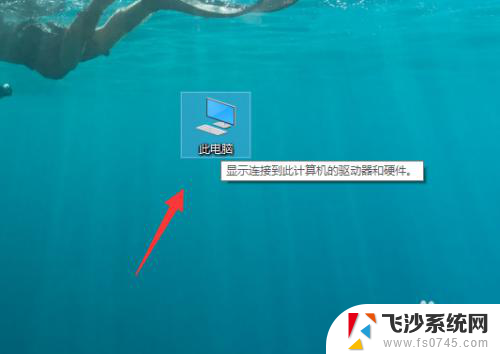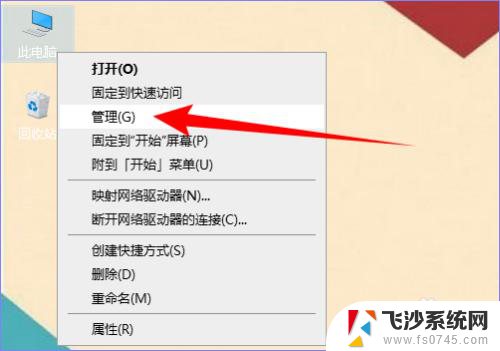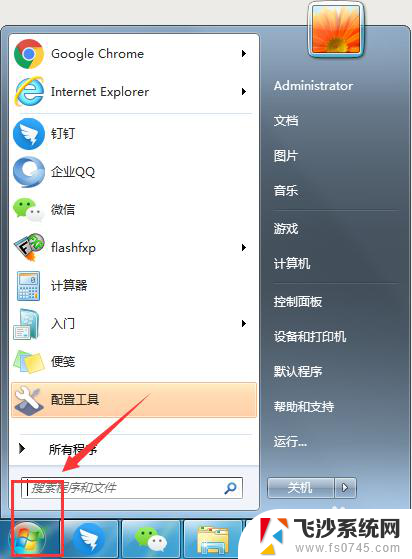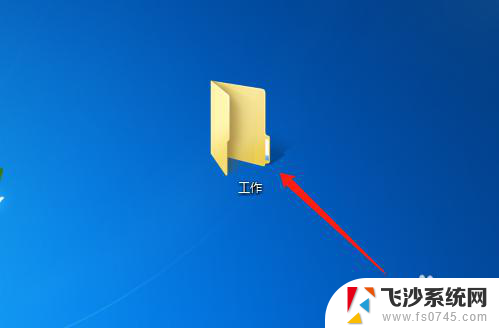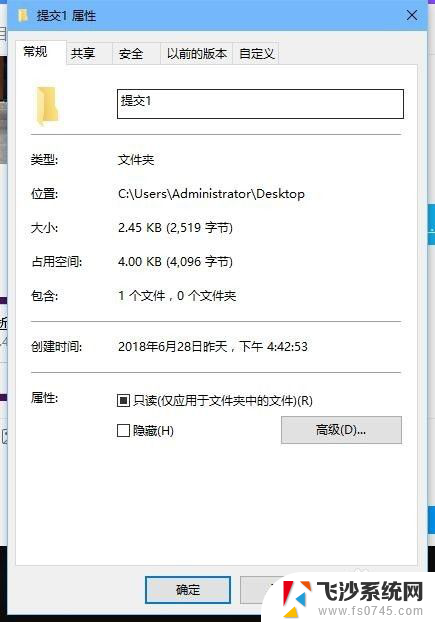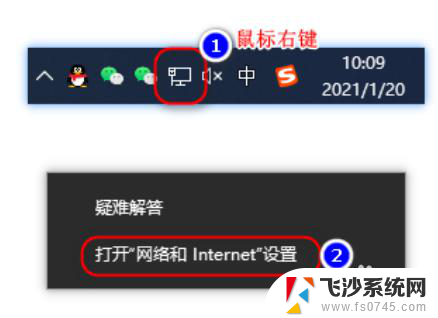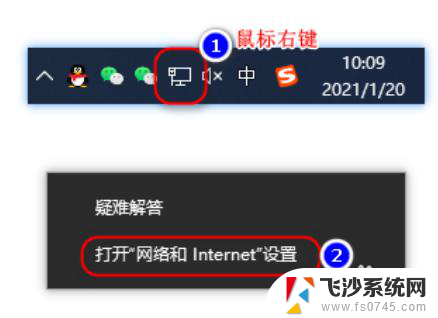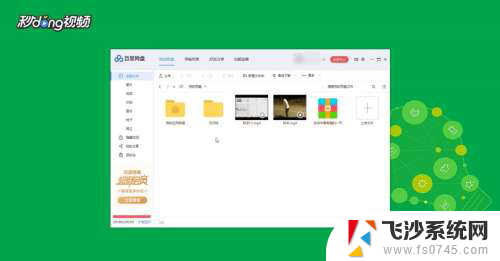电脑上共享文件怎么找 电脑上如何查看共享文件
更新时间:2024-07-03 17:56:15作者:xtang
在日常工作和生活中,我们经常需要在不同的设备之间共享文件,在电脑上查看共享文件是一项基本操作,而且可以帮助我们更方便地管理和利用文件资源。通过简单的操作,我们可以轻松地找到其他设备上共享的文件,实现文件的共享和传输。接下来让我们来了解一下电脑上共享文件的具体操作方法。
具体步骤:
1.访问共享文件,可以在电脑桌面上的网络 或者直接双击我的电脑进入
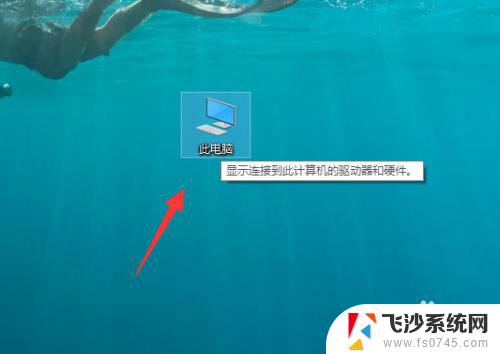
2.下方就是在同一个局域网或者家庭组的成员,双击对应的菜单可以进入查看信息。
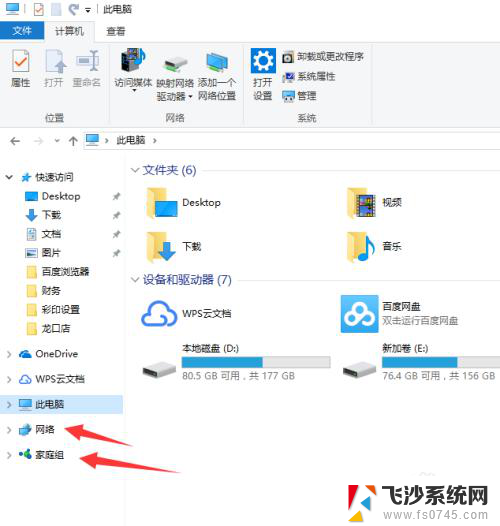
3.然后找到想要查看的共享文件来源,是哪个用户分享的文件就双击打开对应的网络计算机名称。
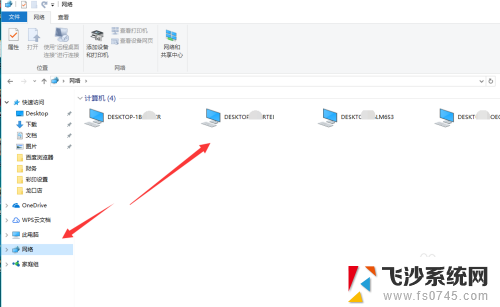
4.该用户共享的资料分文件夹都显示在这里,如图所示。
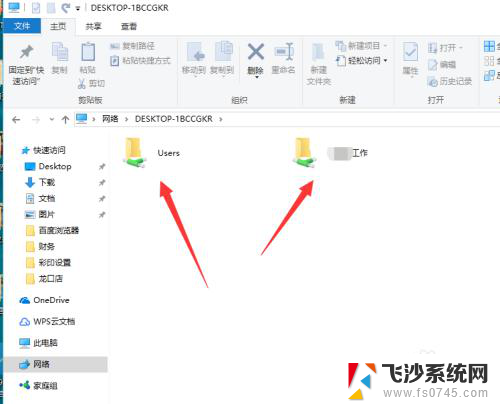
5.对于这些文件用户是可以设置权限的,允许查看或者允许编辑的权限。
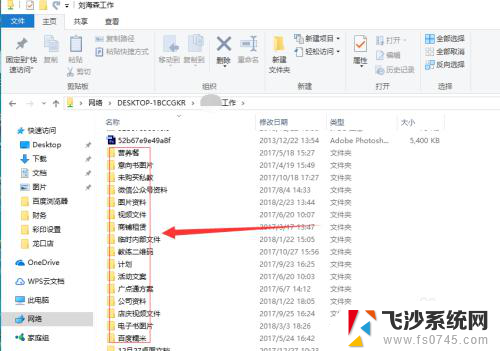
以上是关于如何找到计算机上共享文件的全部内容,如果遇到这种情况,您可以按照以上步骤解决,非常简单和快速。